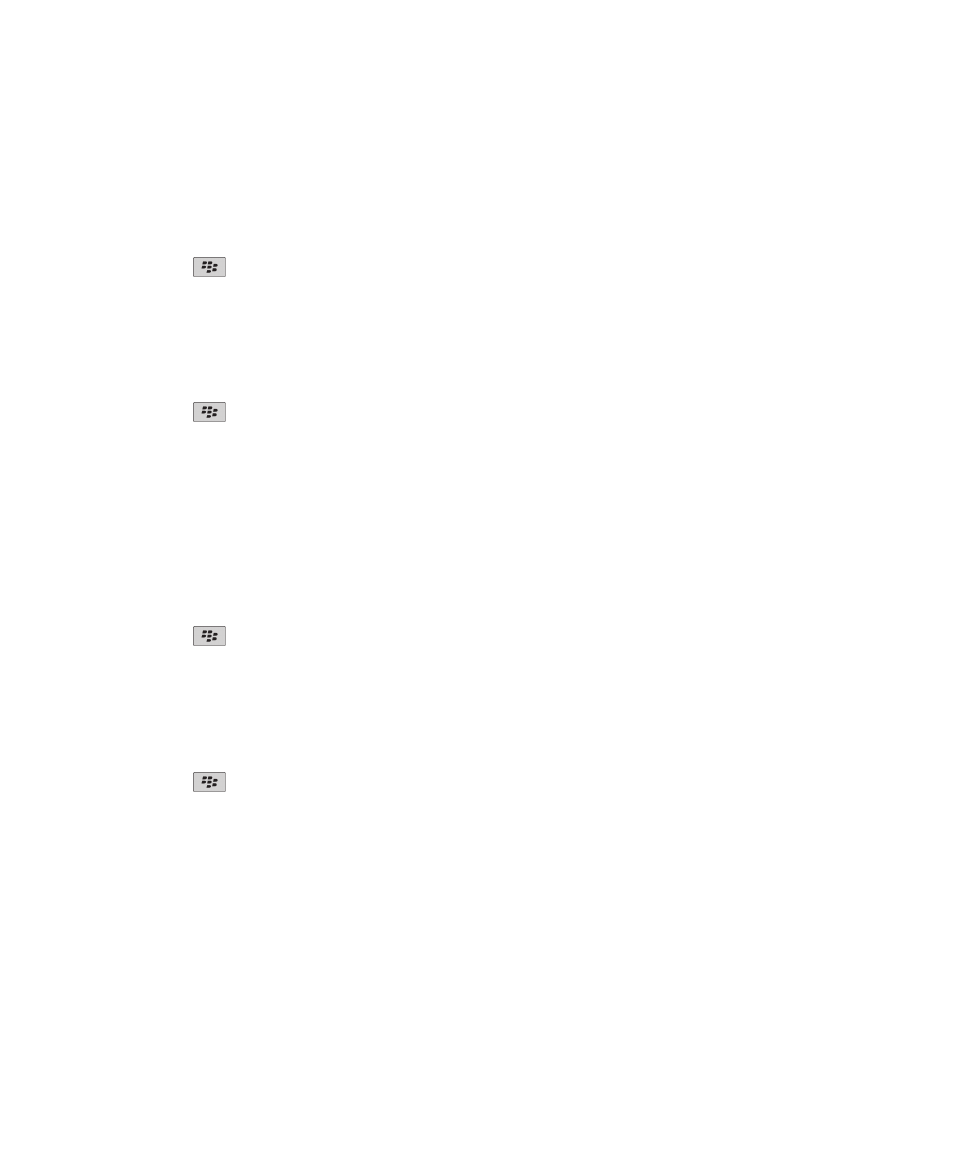
Corectorul ortografic
Puteţi efectua verificarea ortografiei dacă limba de introducere a textului este setată la Afrikaans, Arabă, Catalană,
Cehă, Daneză, Olandeză, Engleză, Franceză, Germană, Greacă, Maghiară, Italiană, Norvegiană, Portugheză, Rusă,
Spaniolă, Suedeză sau Turcă.
Ghidul utilizatorului
Introducerea textului
201
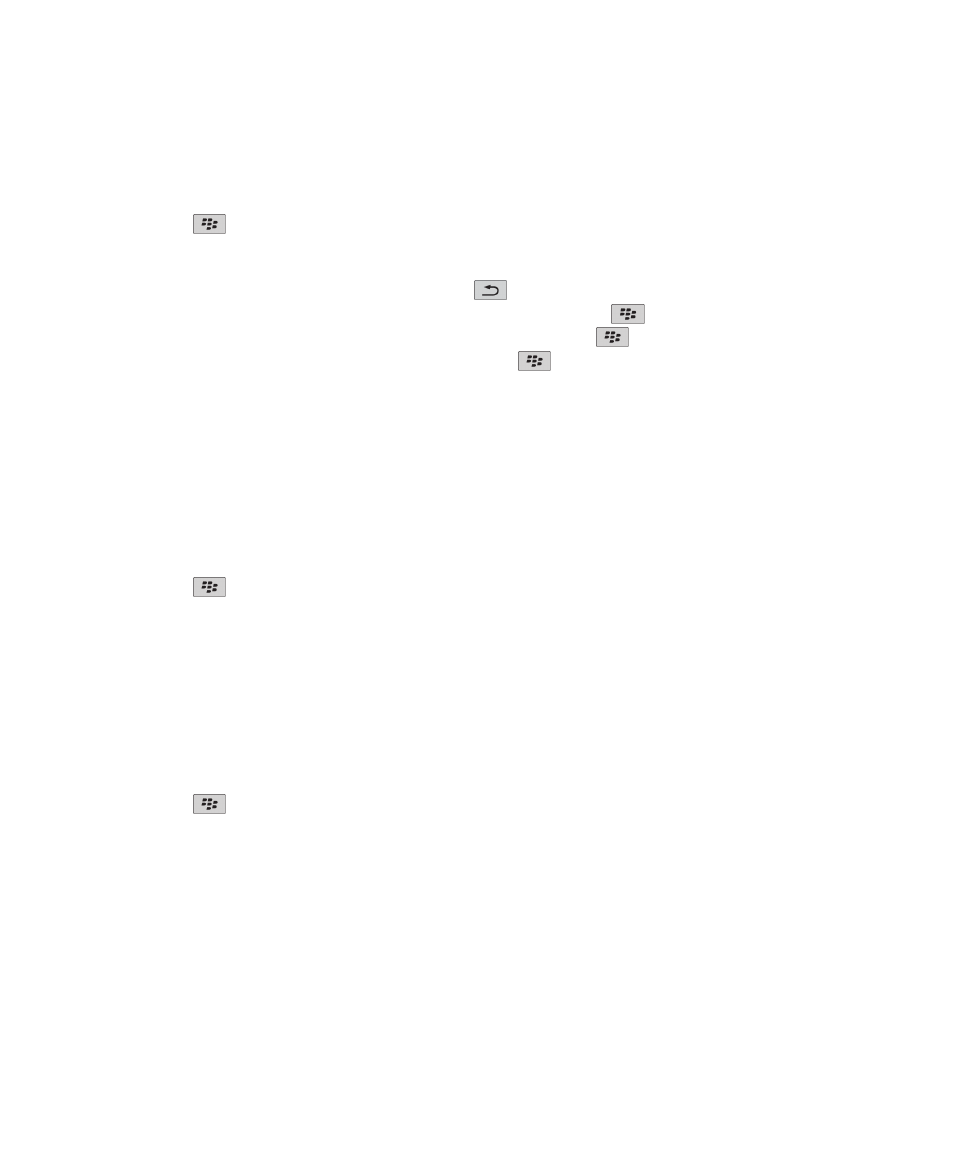
Verificarea ortografică
Puteţi verifica ortografia din mesajele, intrările din calendar, sarcinile sau mementourile pe care le creaţi.
1. Apăsaţi tasta
> Verificare ortografică.
2. Efectuaţi una din următoarele acţiuni:
• Pentru a accepta ortografia sugerată, faceţi clic pe un cuvânt din lista care apare.
• Pentru a ignora ortografia sugerată, apăsaţi tasta
.
• Pentru a ignora toate instanţele de ortografie sugerate, apăsaţi tasta
> Ignorare toate.
• Pentru a adăuga cuvântul în dicţionarul personalizat, apăsaţi tasta
> Adăugare la dicţionar.
• Pentru a dezactiva verificarea ortografică, apăsaţi tasta
> Anulare verificare ortografică.
Modificarea opţiunilor de verificare ortografică
Puteţi modifica tipul şi lungimea cuvintelor pe care le include corectorul ortografic în timpul verificării ortografice. De
exemplu, s-ar putea să nu doriţi ca în corectorul ortografic să fie incluse acronime sau cuvinte dintr-o singură literă.
De asemenea, puteţi seta dispozitivul BlackBerry® să verifice automat ortografia înainte să trimiteţi un mesaj de e-
mail.
1. În ecranul de întâmpinare sau într-un dosar, faceţi clic pe pictograma Opţiuni.
2. Faceţi clic pe Tastare şi introducere > Verificare ortografică.
3. Modificaţi una sau mai multe opţiuni.
4. Apăsaţi tasta
> Salvare.
Dezactivarea afişării sugestiilor de ortografie în lista care apare în
timpul tastării
Implicit, dacă începeţi să introduceţi o combinaţie de litere pe care dispozitivul BlackBerry® nu o recunoaşte,
sugestiile de ortografie apar cu font aldin în lista care este afişată în timpul tastării.
1. Faceţi clic pe Tastare şi introducere > Introducere text.
2. Pentru o tastatură, faceţi clic pe Opţiuni avansate stil.
3. Debifaţi caseta de validare Ortografie.
4. Apăsaţi tasta
> Salvare.
Ghidul utilizatorului
Introducerea textului
202